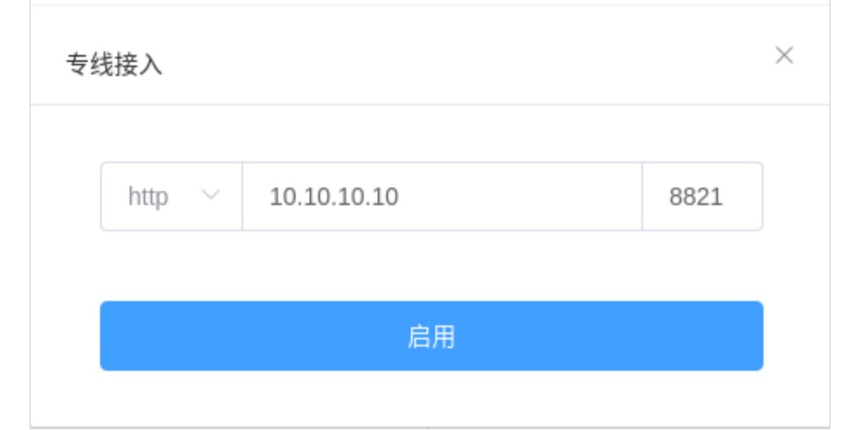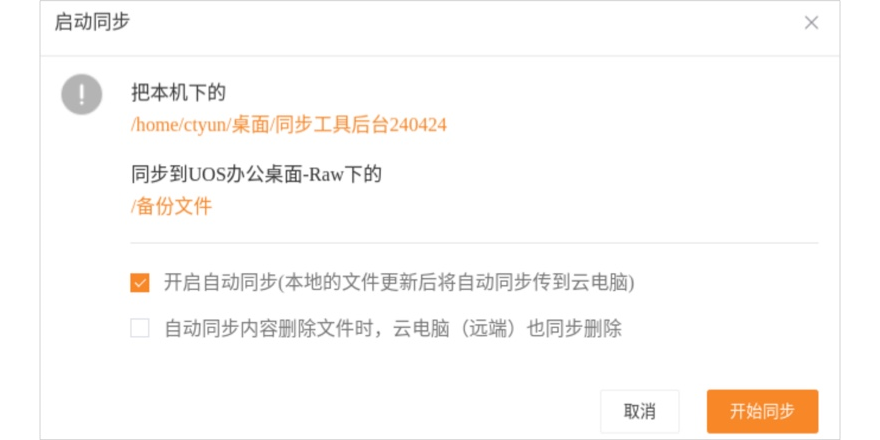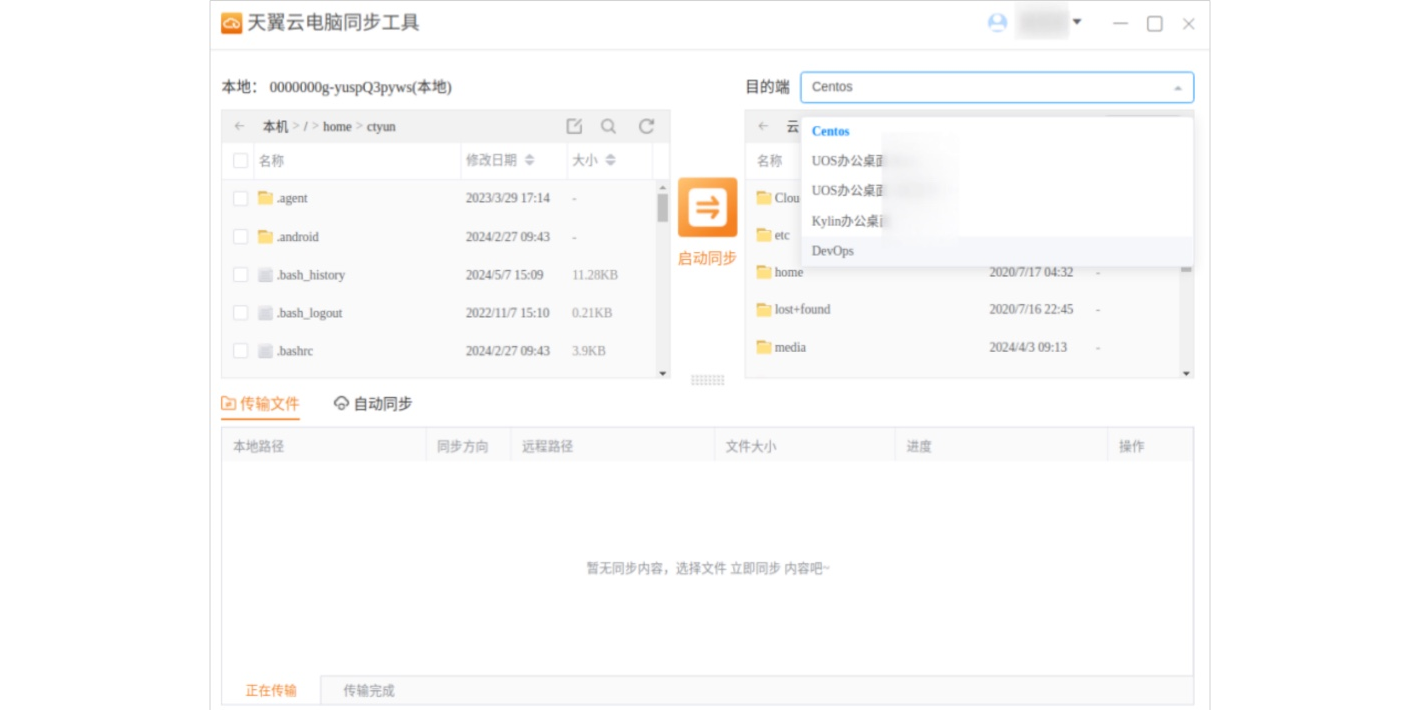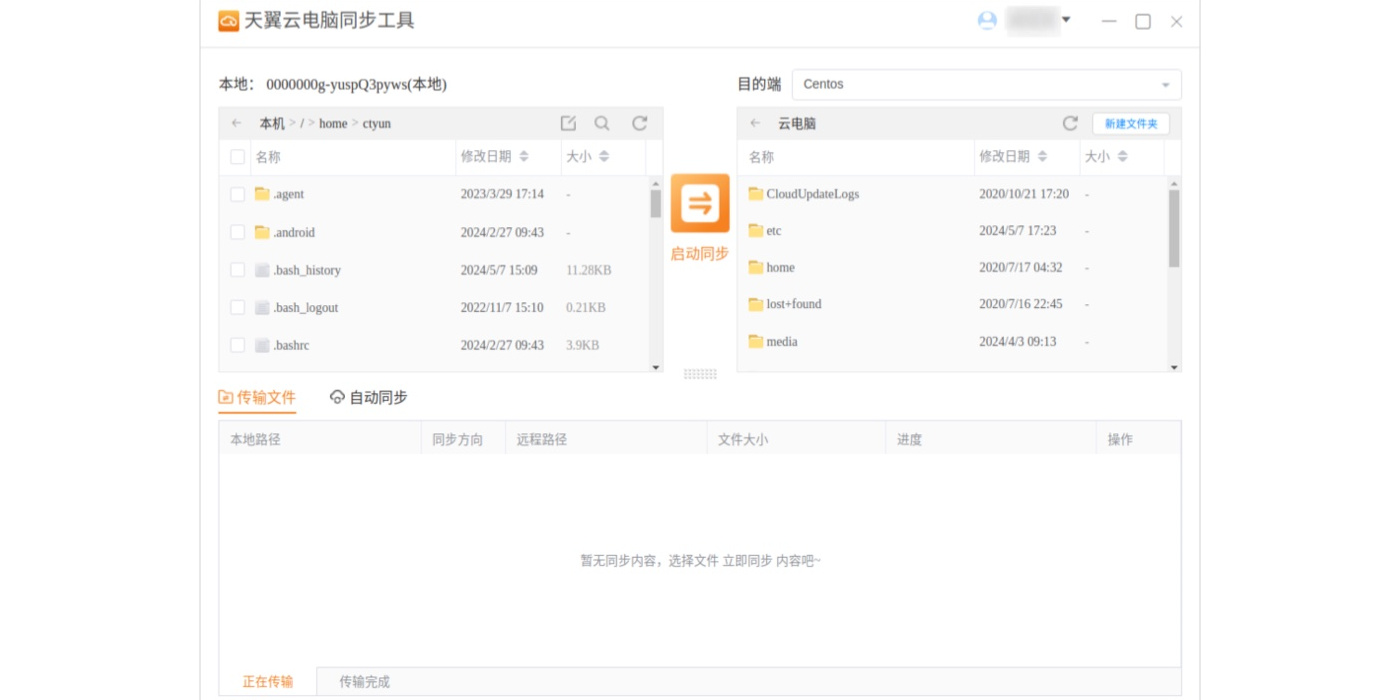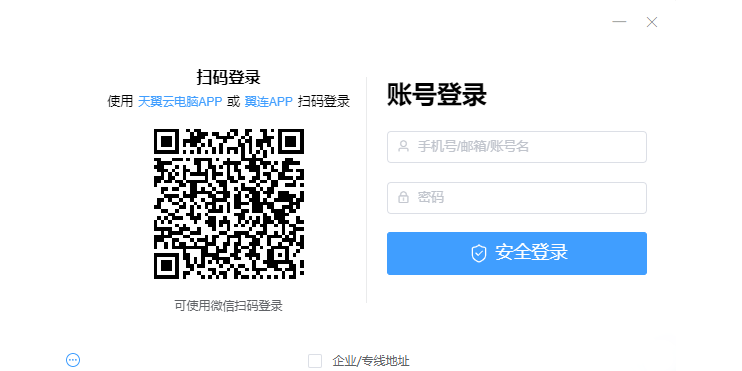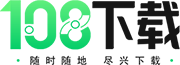

天翼云电脑同步工具

天翼云电脑同步工具
无病毒无插件正式版- 80.9MB 大小
- WinALL 操作系统
- 2.6.1 版本
- 2025-10-24 更新时间
软件简介
天翼云电脑同步工具是一款客户端工具,用户可在个人电脑中运行,将当前电脑的数据文件同步到用户的天翼云电脑中。天翼云电脑同步工具支持文件和文件夹同步,并可对文件夹进行监控实现自动同步。
软件特色:
1、专线接入
若天翼云电脑的租户开通了企业专线接入,该租户下用户使用同步工具也需要通过专线接入登录,同步工具的专线地址与天翼云电脑专线地址一致。
1.勾选“企业/专线地址”,弹出专线接入配置框。
2.在专线接入配置框中,选择协议类型“http”或“https”,输入专线地址和端口。
3.点击“启用”按钮。
2、切换账号
在任务栏的同步工具图标鼠标右键,点击“切换账号”,可退出当前登录的账号,重新返回登录界面。
3、使用同步工具
3.1 选择目标云电脑
在同步工具用户界面右侧上方,展示了用户的云电脑列表,下拉选择要同步数据的目标云电脑。选择目标云电脑后,如提示云电脑的同步服务未准备就绪,请点击“启动服务”按钮进行启动。
3.2 选择待同步文件
在同步工具用户界面左侧展示的是本地电脑的文件列表,可浏览并勾选要同步的文件或文件夹,支持多选。
3.3 选择目标文件夹
在同步工具用户界面右侧展示的是目的端云电脑的文件列表,可浏览选择要将数据同步到的指定目标文件夹。
3.4 启动同步
在同步工具用户界面的中间有“启动同步”的按钮,点击则可启动所选择文件数据的同步。
3.5 开启自动同步
如果选择的数据是单个文件夹,启动同步后,可在弹出的确认提示框中,勾选“开启自动同步(本地的文件更新后将自动同步到云电脑)”,则所选文件夹将开启自动。同时可根据需要决定是否进一步勾选“自动同步内容删除文件时,云电脑(远端)也同步删除”。
3.6 查看同步任务
在同步工具用户界面下方展示的已发起的同步任务列表,其中“传输文件”标签页的“正在传输”展示当前正在进行的同步任务,“传输完成”展示已经完成的同步任务。“自动同步”标签页则展示已创建的自动同步任务。
4、其它功能
4.1 快速启动同步任务
4.1 快速启动同步任务
右键启动同步任务:用户可在左侧本地文件列表中,右键点击文件(或文件夹)可自动勾选该文件(或文件夹)并弹出“启动同步”菜单,点击后可启动同步任务。
拖拽启动同步任务:用户可在左侧本地文件列表中,直接拖拽单个文件(或文件)到右侧目标云电脑文件夹内,启动同步任务。
文件管理器拖拽启动同步任务:用户可直接将本地电脑的文件(或文件夹)拖拽到同步工具右侧目标云电脑文件夹内,启动同步任务。
4.2 本地电脑文件列表展示
在同步工具用户界面的左侧上方,有“路径编辑”、“文件搜索”、“手动刷新”按钮,可对本地电脑的文件列表进行展示管理。
手动输入路径:用户可点击“路径编辑”按钮,输入路径,确认后可进行跳转定位到对应的路径。
文件筛选:用户可点击“文件搜索”按钮,输入关键字,确认后可只展示名称包含关键字的文件(或文件夹)。
手动刷新:用户如果在本地电脑的对当前路径下的文件(或文件夹)进行了新增、删除、重命名等操作,可点击“手动刷新”来更新本地电脑的文件列表信息。
4.3 目的端云电脑文件管理
新建文件夹:用户可在同步工具右侧上方点击“新建文件夹”,在弹出的输入框中输入文件夹名称,进行确认即可在目的端云电脑的当前目录下创建新的文件夹。
文件删除:用户可在同步工具右侧的目的端云电脑文件列表中,对指定文件(或文件夹)点击右键,在弹出菜单中选择“删除”进行目的端云电脑的文件(或文件夹)删除。
文件重命名:用户可在同步工具右侧的目的端云电脑文件列表中,对指定文件(或文件夹)点击右键,在弹出菜单中选择“重命名”,在弹出的输入框中输入新的名称,进行确认即可完成对目的端云电脑的文件(或文件夹)的重命名。
手动刷新:用户如果在目的端云电脑中对当前路径下的文件(或文件夹)进行了新增、删除、重命名等操作,可在同步工具右侧上方点击“手动刷新”按钮更新目的端云电脑文件列表信息。
4.4 任务管理
在同步工具用户界面下方的同步任务列表中,可对任务进行管理操作。
暂停任务:在同步任务列表框中正在同步的任务右侧点击“暂停”按钮,可暂停当前同步任务。
恢复任务:在同步任务列表框中已暂停的任务右侧点击“恢复”按钮,可恢复当前同步任务。
删除任务:在同步任务列表框中的任务右侧点击“删除”按钮,可删除当前同步任务。
定位任务路径:在同步任务列表框中的任务右键点击,在弹出的菜单中点击“打开本地目录”可将本地电脑文件列表框中展示的内容切换为该任务对应的本地路径,点击“打开远程目录”可将目的端云电脑文件列表框中展示的内容切换为该任务对应的目的端云电脑路径。
再次同步:在同步任务列表框的“传输文件”标签页的“传输完成”中的历史任务的操作菜单中点击“再次同步”,可将所选中的同步任务重新进行发起,确认后即可启动同步。
安装步骤
软件截图
-
推荐
 豆包电脑版
豆包电脑版
为你答疑解惑_提供灵感和辅助创作_抖音旗下AI智能助手
下载 -
推荐
 夸克浏览器
夸克浏览器
夸克x千问·更强大的AI浏览器
下载 -
 乐播投屏电脑版
乐播投屏电脑版
强大的投屏性能与兼容性,让你轻松享受高清体验
下载 -
热门
 元气壁纸
元气壁纸
支持壁纸自动切换,一键美化整理桌面,让桌面为你而动
下载 -
热门
 W优化大师
W优化大师
专注优化,守护电脑纯净如新
下载 -
 AI聊天助手
AI聊天助手
智能AI对话聊天机器人
下载 -
 经典老照片修复
经典老照片修复
模糊图片无损放大变清晰
下载 -
 UC网盘
UC网盘
重要资料放心存 精彩视频爽快看
下载 -
 爱拍压缩大师
爱拍压缩大师
专业极致的文件压缩器
下载 -
热门
 百度网盘AI修图
百度网盘AI修图
你的智能修图助手
下载 -
 汽水音乐
汽水音乐
打开电脑听汽水,用心为你发现好音乐
下载 -
 PP视频
PP视频
海量高清视频全新体验!
下载 -
推荐
 猎豹安全浏览器9
猎豹安全浏览器9
双核安全浏览器,更安全,更快速, 更炫酷
下载 -
 清爽图片编辑
清爽图片编辑
一款功能强大的图片编辑软件
下载 -
 WeMod
WeMod
支持上千款PC单机游戏
下载 -
 赤兔图片压缩
赤兔图片压缩
一键批量压缩、无损压缩
下载